När du behöver öppna Microsoft Office eller andra program på din MacBook kan du hitta en ändring som ber om ett lösenord för nyckelring för inloggning "Keychain Access vill använda din konfidentiella information som lagras i iCloud i din nyckelring. För att tillåta detta, skriv in inloggningslösenord för nyckelring." Vad är ditt Mac-inloggningslösenord för nyckelring? Hur hämtar du det på din MacBook?
Här är en enkel guide du bör känna till.
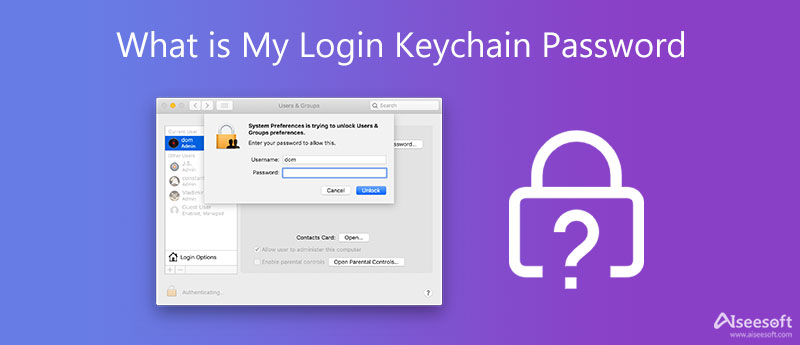
Om du letar efter ett lösenord för inloggningsnyckelring för Mac bör du veta varför Mac-datorn fortsätter att fråga efter informationen. Nyckelring är lösenordshanteringsappen för att lagra och hantera alla lösenord. Den autentiserar automatiskt applikationer och tjänster som lagras i nyckelring. När det finns någon uppdatering som inte matchar lösenordet för kontot, kommer systemet ständigt att fråga efter lösenordet för inloggningsnyckelring. När det gäller fallet måste du hämta eller återställa det i förväg.
Om du fortfarande kan komma ihåg nyckelringslösenordet behöver du bara uppdatera inloggningsnyckelringslösenordet från Nyckelhanterare funktion. Du bör logga in på MacBook med administratörskontot, som har privilegiet att återställa inloggningsnyckelringslösenordet.
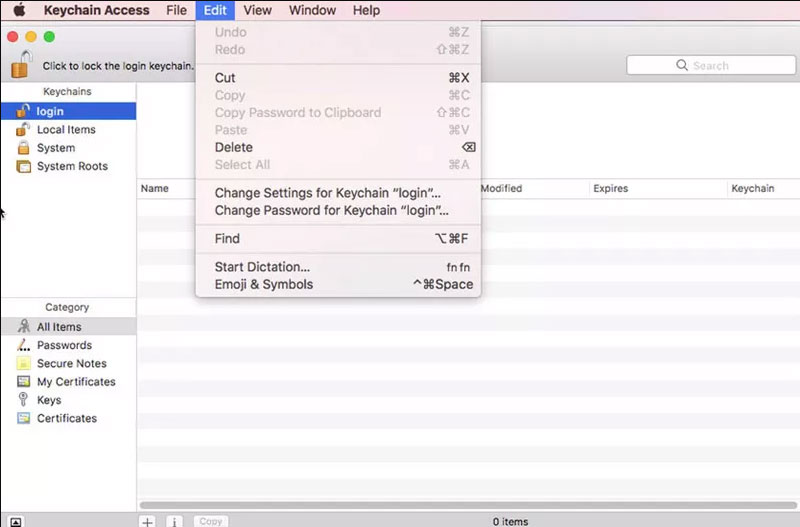
Om du precis har skapat ett nytt lösenord för ditt Mac-konto, men det finns ett meddelande som informerar dig om att ditt system inte kan låsa upp inloggningsnyckelringen.
Här är en metod för att åtgärda avvikelsen mellan användarkontolösenordet och inloggningsnyckelringslösenord.
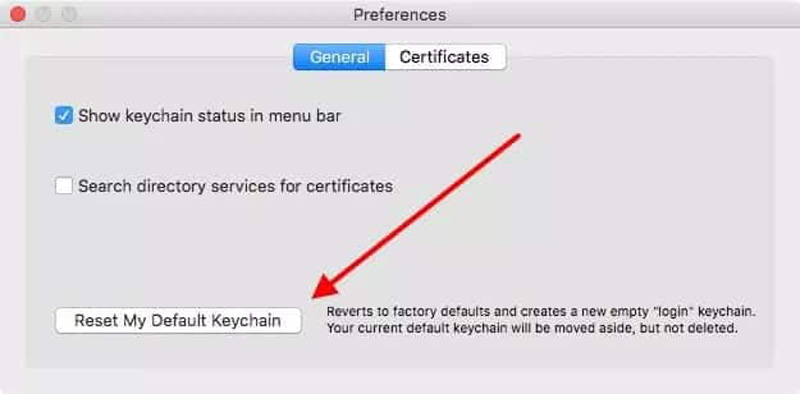
Även om du har det gamla lösenordet, kan du hitta "inloggning" för Ändra lösenord för nyckelring nedtonat. Skapa bara en annan nyckelring som standard, och du kan följa samma process för att återställa den med samma process från Nyckelhanterare alternativ.
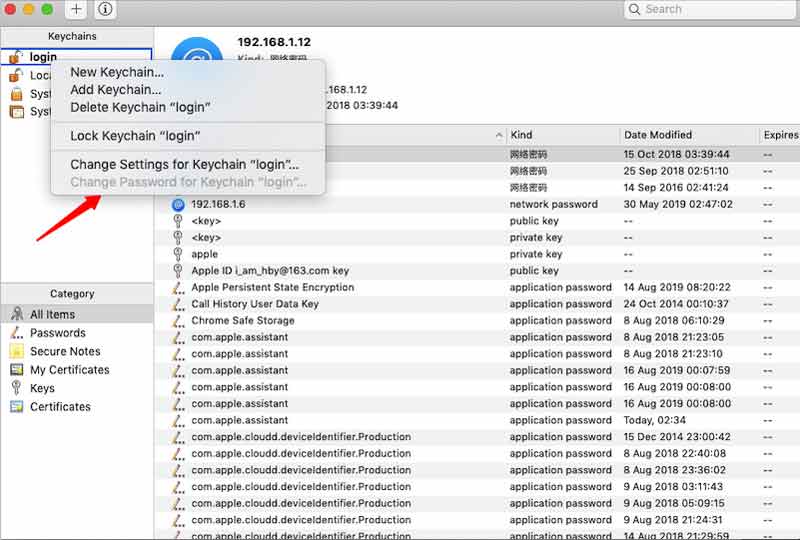
Om du någon gång har sparat lösenordet till vissa texter eller Word-dokument på Mac kan du hämta filerna med Aiseesoft Data Recovery. Det är en allt-i-ett-lösning för att hämta filer från MacBook, hårddisk, minneskort och fler andra. Dessutom kan du också söka i vissa filer med inloggningslösenordet på Mac.

Nedladdningar
100 % säker. Inga annonser.
100 % säker. Inga annonser.
Är nyckelringslösenordet detsamma som Mac-lösenordet?
Ja. När du uppdaterar ditt Mac-inloggningslösenord kommer lösenordet för inloggningsnyckelringen också att uppdateras. Men det kanske inte alltid fungerar som det ska. Du kan också behöva uppdatera nyckelringens inloggningslösenord manuellt från Redigera menyn för att återaktivera den.
Hur rensar du lösenordet för inloggningsnyckelring på Mac?
När du behöver rensa lösenordet för inloggningsnyckelringen, öppna Finder på din MacBook. Starta terminal app och ange följande kommando ~/Library/Keychains innan du trycker på ange nyckel. Efter det, skriv ls och tryck på ange för att rensa katalogen Nyckelringar.
Finns det något alternativ att återställa lösenordet för inloggningsnyckelringen?
Ja. Försök bara att logga in med Apple ID-lösenordet. Förutom sättet att skapa ett nytt lösenord för nyckelring för inloggning som nämns ovan, om du inte kommer ihåg det gamla lösenordet, kan du fortfarande använda Apple-ID:t eller använda en annan administratör för att återställa det i enlighet med detta.
Slutsats
När du behöver veta inloggningslösenord för nyckelring på din MacBook, särskilt när vissa appar fortsätter att fråga efter informationen. Här är den detaljerade guiden du bör känna till. Om du har gjort några anteckningar för lösenordet kan du också använda Aiseesoft Mac Data Recovery för att få tillbaka raderad text eller Word lätt.

Aiseesoft Data Recovery är den bästa datareprogramvaran för att återställa raderade / förlorade foton, dokument, e-postmeddelanden, ljud, videor etc. från din PC / Mac.
100 % säker. Inga annonser.
100 % säker. Inga annonser.